Како проверити спецификације вашег рачунара у оперативном систему Виндовс 10
Како да проверите спецификације вашег рачунара у оперативном систему Виндовс 10: (How to Check Your PC’s Specification on Windows 10: ) Да ли бисте купили било који технички уређај без провере његових спецификација? Лично, рекао бих, не. Сви ми више волимо да знамо спецификације наших уређаја како бисмо наш систем учинили прилагођенијим према нашим жељама. Пошто знамо од чега се састоји наше тело, на сличан начин треба да знамо и информације о свим компонентама унутар нашег уређаја. Без обзира да ли користите табеле, десктоп(desktop) , увек је корисно добити информације о свим његовим компонентама.

На пример, ако намеравате да инсталирате програм, како бисте знали да ли је компатибилан са вашим уређајем или не. Слично томе, постоји неколико услова када је корисно знати детаље о конфигурацији нашег уређаја. Срећом, у оперативном систему Виндовс 10(Windows 10) можемо да проверимо комплетне детаље о нашим системским конфигурацијама. Међутим, то зависи од метода које користите да бисте добили информације о својствима система.
Проверите спецификације вашег рачунара у оперативном систему Виндовс 10(Check Your PC’s Specification on Windows 10)
Обавезно креирајте тачку враћања(create a restore point) у случају да нешто крене наопако.
Метод 1 – Проверите својства система користећи опцију Подешавања(Method 1 – Check System Properties using the Settings option)
Ако желите да добијете основне информације о свом уређају као што су меморија, верзија оперативног система(operating system) , процесор итд., ове информације можете добити из апликације Подешавања(Settings) .
1. Притисните тастер Windows Key + И да бисте отворили подешавања(Settings) , а затим кликните на Систем.( System.)

2. Сада у левом менију кликните на Абоут.(About.)

3. Сада можете да проверите спецификације вашег уређаја(check the specification of your device) и Виндовс оперативног система.
4.У спецификацији уређаја добићете информације о процесору уређаја, називу, меморији, архитектури система итд.( you will get information about the device processor, name, memory, system architecture, etc. )
5. Слично, под Виндовс(Windows) спецификацијама, можете добити информације о тренутној верзији Виндовс(Windows) 10 инсталираној на вашем уређају, тренутном броју верзије итд.
Метод 2 – Проверите информације о систему преко алатке Систем Информатион(Method 2 – Check System Information through the System Information tool )
Виндовс(Windows) оперативни систем има уграђену алатку преко које можете лако прикупити све информације о свом систему. То је један од најбољих метода да проверите спецификације вашег рачунара на Виндовс 10.(check your PC’s specification on Windows 10.)
1.Укуцајте Систем Информатион(System Information) у Виндовс траку за претрагу.

2.Из резултата претраге изаберите Информације о систему(System Information) .
3. У левом окну ћете пронаћи Резиме система,(System Summary,) кликните на њега.
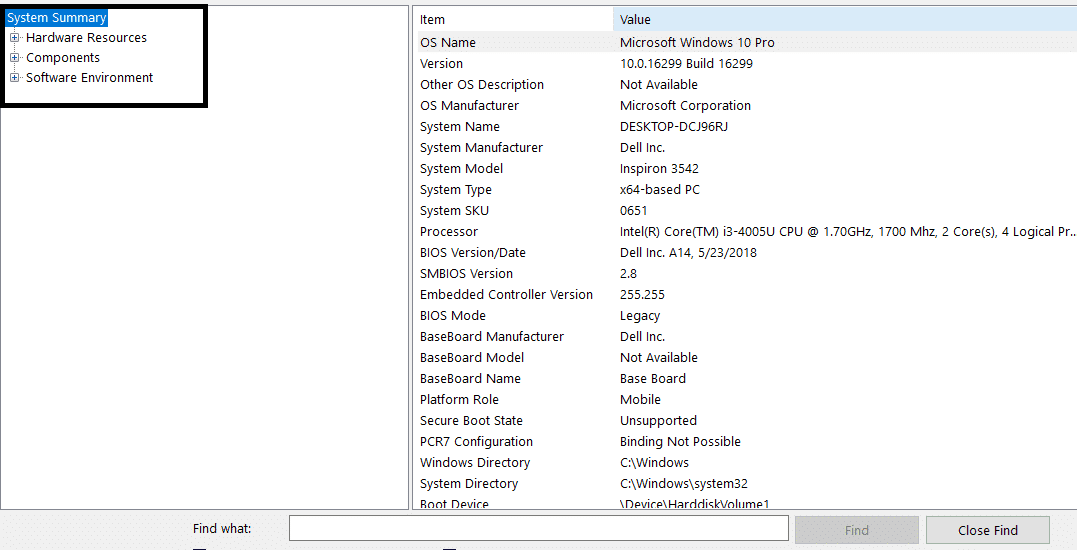
4. Резиме система ће вам дати детаље о БИОС-у или УЕФИ-у, меморији, моделу, типу система, процесору, укључујући последње ажурирање оперативног система.(BIOS or UEFI, memory, model, system type, processor, including the last operating system update.)
5. Међутим, овде нећете добити информације о графичким информацијама. Можете га пронаћи под Components>Display. Ако желите да тражите одређене информације о вашем систему, можете претражити тај термин у оквиру за претрагу на дну прозора са информацијама о систему.(you can search that term in the search box at the bottom of the System Information window.)
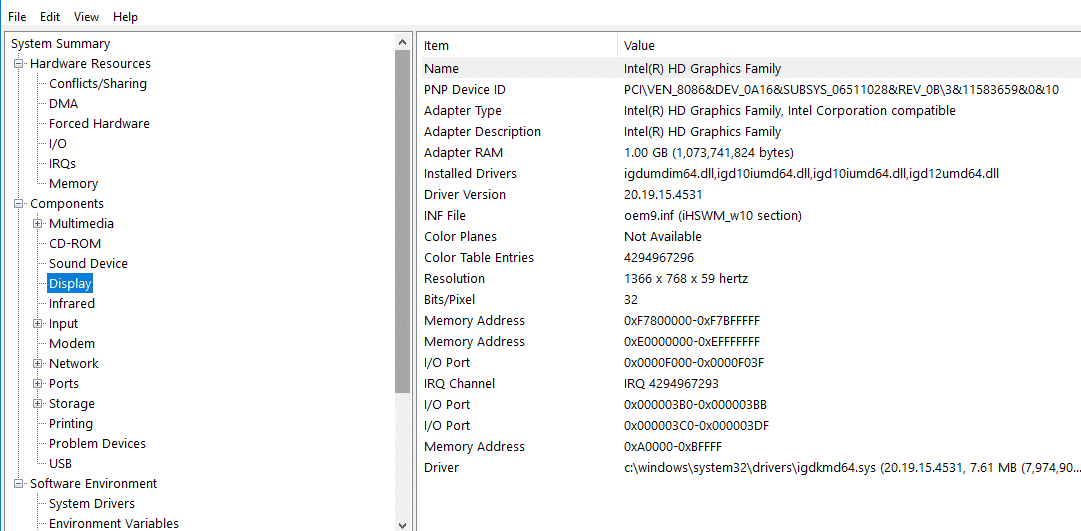
6.Специјална карактеристика алатке за информације о систему(System Information Tool) : Једна од најбољих карактеристика алатке за информације о систему( System Information tool) је да можете креирати комплетан извештај о својствима рачунара.(full report of computer properties. )
Како направити потпуни извештај вашег рачунара?(How to create a full report of your Computer?)
1.Отворите Старт и потражите информације о систему. (System Information. )Кликните на њега из резултата претраге.
2. Изаберите спецификације које желите да извезете као извештај.
Ако желите да истражите цео извештај, изаберите системски резиме(system summary) . Међутим, ако желите да узмете извештај о одређеном одељку, само изаберите тај одељак.
3.Кликните на опцију Филе(File) и кликните на опцију Екпорт(Export ) .
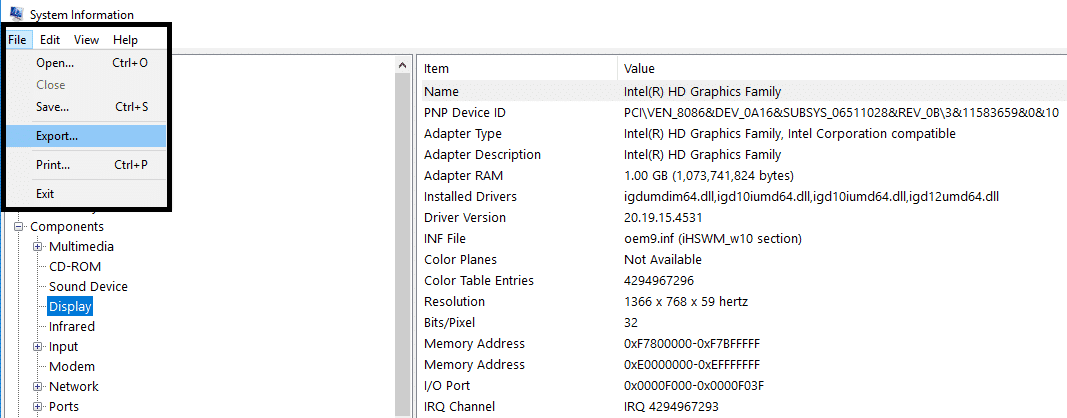
4. Именујте датотеку како год желите, а затим сачувајте датотеку на свом уређају. (Save the file on your device. )
Спецификације ће бити сачуване у текстуалној датотеци којој можете приступити у било ком тренутку и она садржи пуну спецификацију вашег рачунара на Виндовс 10,(a full specification of your PC on Windows 10,)
Метод 3 – Проверите информације о систему помоћу командне линије(Method 3 – Check System Information using the Command Prompt)
Такође можете приступити системским информацијама преко командне линије где ћете добити детаљније информације о системским спецификацијама.
1. Отворите командну линију(Open the command prompt) на свом уређају са администраторским приступом.
2.Укуцајте следећу команду и притисните Ентер(Enter) : Системинфо(Systeminfo)
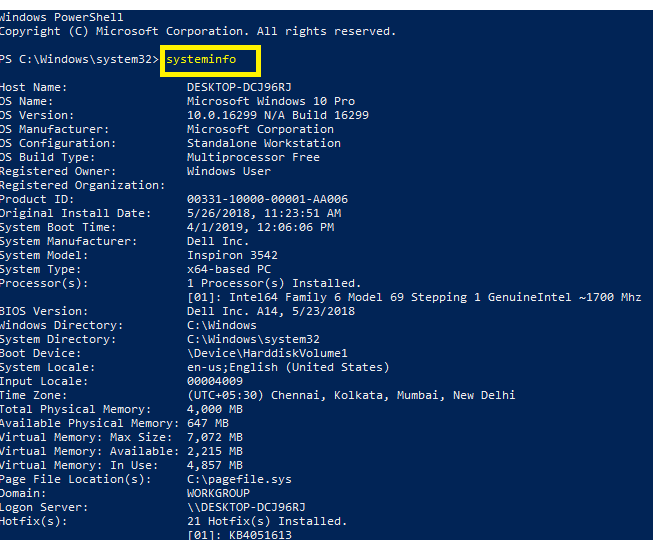
3. Када извршите команду, можете да проверите спецификације свог рачунара на Виндовс 10.(check your PC’s specification on Windows 10.)
Напомена:(Note:) Неки корисници Виндовс(Windows) - а можда имају приступ Виндовс ПоверСхелл-(Windows PowerShell) у . Делује као командни редак. Овде такође треба да покренете ПоверСхелл(PowerShell) са администраторским приступом и откуцате исту команду поменуту горе и притиснете Ентер(Enter) . Када се команда изврши, приступићете комплетним детаљима спецификација вашег система.
Метод 4 – Добијте информације о систему помоћу управитеља уређаја(Method 4 – Get System Information Using Device Manager )
Ако желите конкретније информације о свом систему, менаџер уређаја може да вам помогне. Можете добити тачну спецификацију одређеног дела вашег уређаја, укључујући хардвер и драјвер.
1. Притисните Виндовс + Р и откуцајте девмгмт.мсц(devmgmt.msc) и притисните Ентер.

2. Када се отвори менаџер уређаја, потребно је да изаберете и проширите одређени део вашег уређаја.
3. Затим кликните десним тастером миша на одређени уређај и изаберите Својства(Properties) да бисте добили детаљније информације.
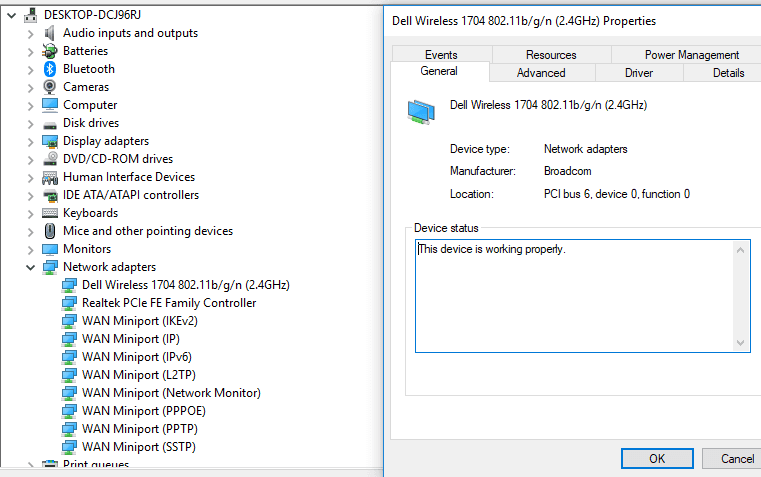
Горе наведене све методе ће вам дати детаље о спецификацијама вашег рачунара. У зависности од ваших захтева, можете да изаберете метод за добијање спецификација вашег уређаја. Неке методе дају основне детаље док вам друге дају свеобухватне детаље.
Препоручено:(Recommended:)
- Can’t log in to Windows 10? Fix Windows Login Problems!
- Fix Startup Repair Infinite Loop on Windows 10/8/7
- Зашто се рачунар квари док играте игрице?(Why Computer Crashes While Playing Games?)
- Како се одјавити или одјавити са Гмаил-а?(How to Sign Out or Log Out Of Gmail?)
Надам се да вам је овај чланак био од помоћи и да сада можете лако да проверите спецификације вашег рачунара у оперативном систему Виндовс 10,(Check Your PC’s Specification on Windows 10,) али ако и даље имате питања у вези са овим водичем, слободно их поставите у одељку за коментаре.
Related posts
Како да поправите рачунар који се не објављује
Поправи високу употребу ЦПУ-а од стране хоста услуге: локални систем
Поправите Виндовс не може да комуницира са уређајем или ресурсом
Како да стримујете Оригин игре преко Стеам-а
Поправи грешку 0Кс80010108 у оперативном систему Виндовс 10
Како онемогућити лепљиве углове у оперативном систему Виндовс 10
Поправи Немогућност отварања локалног диска (Ц:)
Поправите НВИДИА контролну таблу која се не отвара
Поправите Виндовс 10 траку задатака која се не скрива
Одложите ажурирања функција и квалитета у оперативном систему Виндовс 10
5 начина да покренете рачунар у безбедном режиму
Поправка хост процеса за Виндовс услуге је престала да ради
Како да поправите грешку апликације 0кц0000005
Поправи грешку БАД_СИСТЕМ_ЦОНФИГ_ИНФО
Поправите шифру грешке мрежног адаптера 31 у управитељу уређаја
Поправи рачунар се не покреће док се поново не покрене више пута
Поправите црну позадину радне површине у оперативном систему Виндовс 10
Поправите рачунар који не препознаје иПхоне
Поправка радне површине се односи на локацију која није доступна
Како онемогућити или деинсталирати НВИДИА ГеФорце Екпериенце
